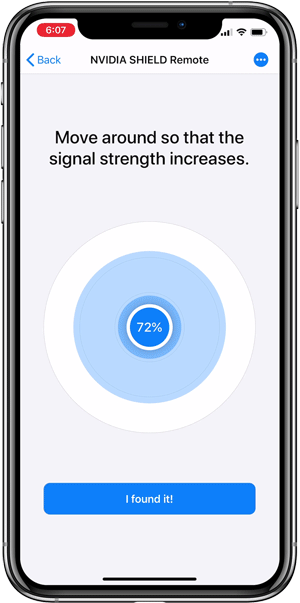Содержание
Итак, вы хотите расслабиться и посмотреть любимое шоу на Netflix, но, к сожалению, вы не можете найти пульт от телевизора Nvidia Sheild. Я знаю разочарование. В отличие от Року , на пульте дистанционного управления Sheild TV нет кнопки «Найти мое устройство». Подождите, в Sheid TV 2019 есть функция «Найти мой пульт». Благодаря этой встроенной функции вы можете легко найти пульт, выполнив следующие простые действия. Давайте посмотрим, как это сделать.
Читать: Забыли или потеряли пульт Fire Stick? Вот ваши варианты
1. Найдите пульт с помощью специальной кнопки
Этот метод работает только с Shield TV Tube 2019. Для неизвестных, Shield TV 2019 года имеет две версии; профессионал и трубка . Обе модели имеют одинаковый пульт дистанционного управления, и если у вас версия Tube, то вам повезло: вы можете просто нажать кнопку Кнопку Remote Finder на Tube, чтобы активировать зуммер на пульте дистанционного управления. Кнопка расположена рядом с портом HDMI. Нажмите кнопку один раз, и пульт дистанционного управления должен издать звуковой сигнал.

2. Найдите пульт с помощью приложения
В отличие от предыдущего метода, он работает как с Shield TV Pro, так и с Tube.
Для использования Shield TV не нужен пульт дистанционного управления. Приложение Google Android TV Remote доступно как для устройств Андроид , так и для iOS и поддерживает все устройства под управлением Android. ТВ. Так что, если у вас есть смартфон, вы можете найти пульт с помощью приложения или продолжать использовать Shield TV с приложением, пока естественным образом не наткнетесь на пульт.
Чтобы найти пульт с помощью приложения, убедитесь, что вы подключены к одной и той же сети Wi-Fi. Shield TV автоматически появится в приложении, коснитесь опции и введите код, отображаемый на телевизоре. Вы подключены к Shield TV, используйте DPad для навигации по Shield TV. 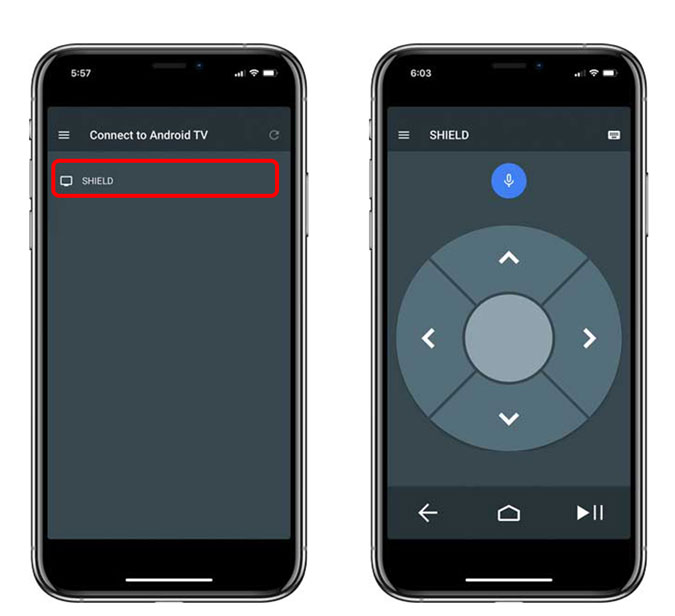
Откройте настройки на Shield TV с помощью приложения для удаленного управления, перейдите в раздел Пульт и аксессуары, Выберите нужный пульт, нажмите «Найди этот пульт ‘, и пульт издает громкий звуковой сигнал, который можно услышать, даже если он находится под одеялом.
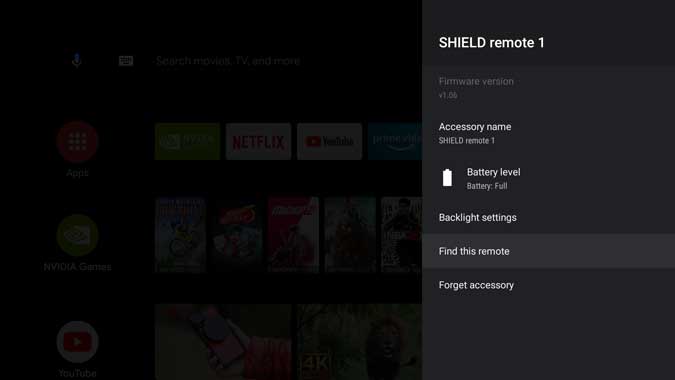
В качестве альтернативы, если у вас Shield TV Pro 2019 года, вы даже можете использовать USB-мышь, чтобы активировать функцию «Найти этот пульт».
Shield TV Pro оснащен полнофункциональными портами USB, которые позволяют подключать периферийные устройства, такие как флэш-накопители, жесткие диски, клавиатуры и мыши. Если он у вас есть, вы можете подключить USB-мышь к Shield TV и найти пульт. Мышь будет работать прямо из коробки, и вам просто нужно перейти в Настройки >Пульт и аксессуары >Аксессуары Shield >Shield Remote >Найти этот пульт. Просто, правда?

3. Используйте приложение Bluetooth Finder
Если описанные выше методы вам не подходят, попробуйте это приложение. Wunderfind ( Андроид | iOS ) – оригинальное приложение, использующее Bluetooth для поиска устройств. Он использует сигнал Bluetooth, излучаемый любым устройством, для определения местоположения. Он не сообщит вам точное местоположение, но если приложение встретит пульт, оно покажет вам уведомление. Это лучше, чем другие методы, поскольку он позволяет найти даже старые пульты или любое другое устройство Bluetooth, не имеющее встроенного зуммера пропажи.
Вот как использовать приложение для поиска пульта: откройте приложение и найдите пульт NVIDIA Shield в списке сканируемых устройств. Коснитесь пульта и начните двигаться. Если вы начнете двигаться в правильном направлении, сигнал усилится. Когда сигнал достаточно сильный, вы можете оценить, где может находиться пульт.